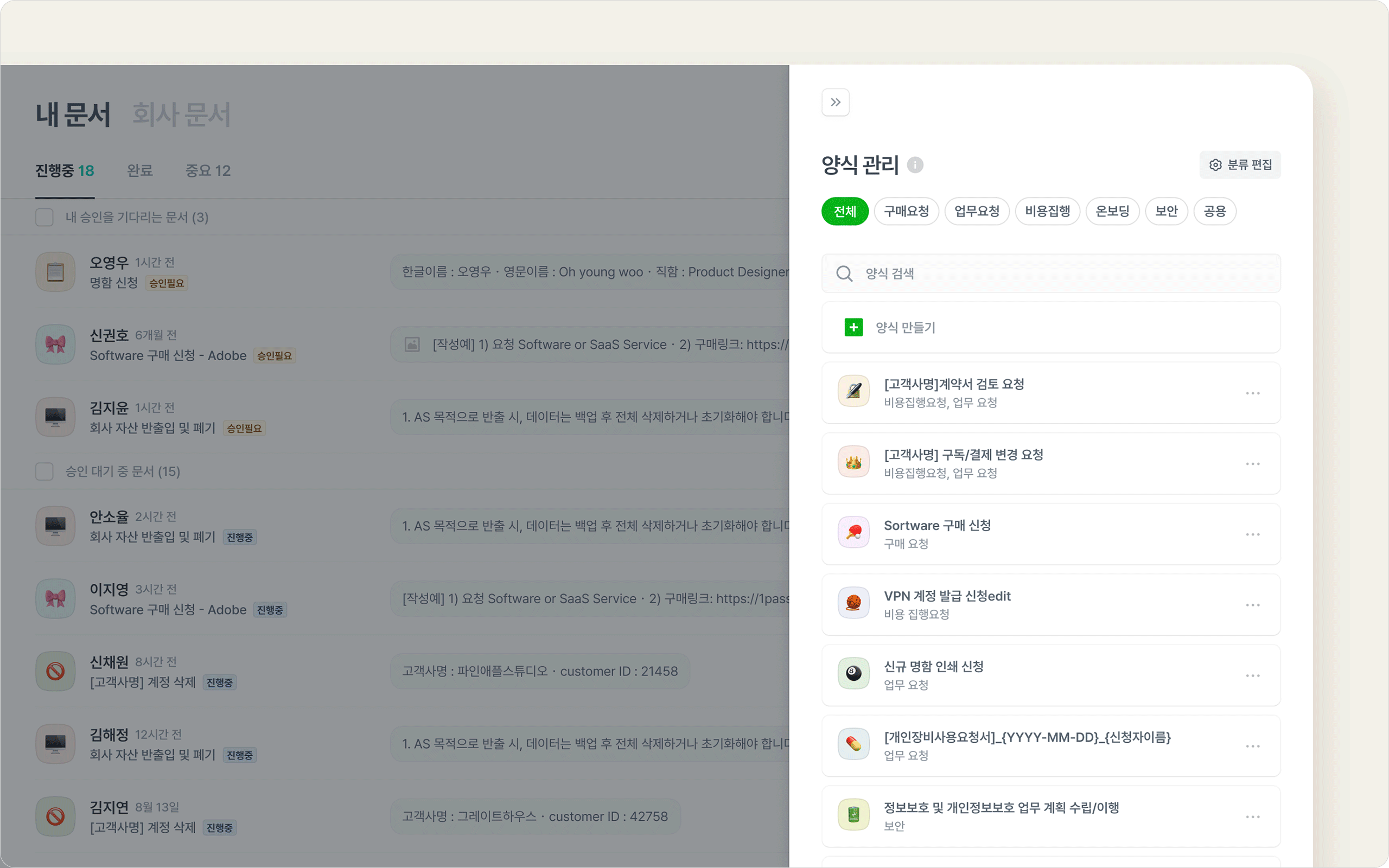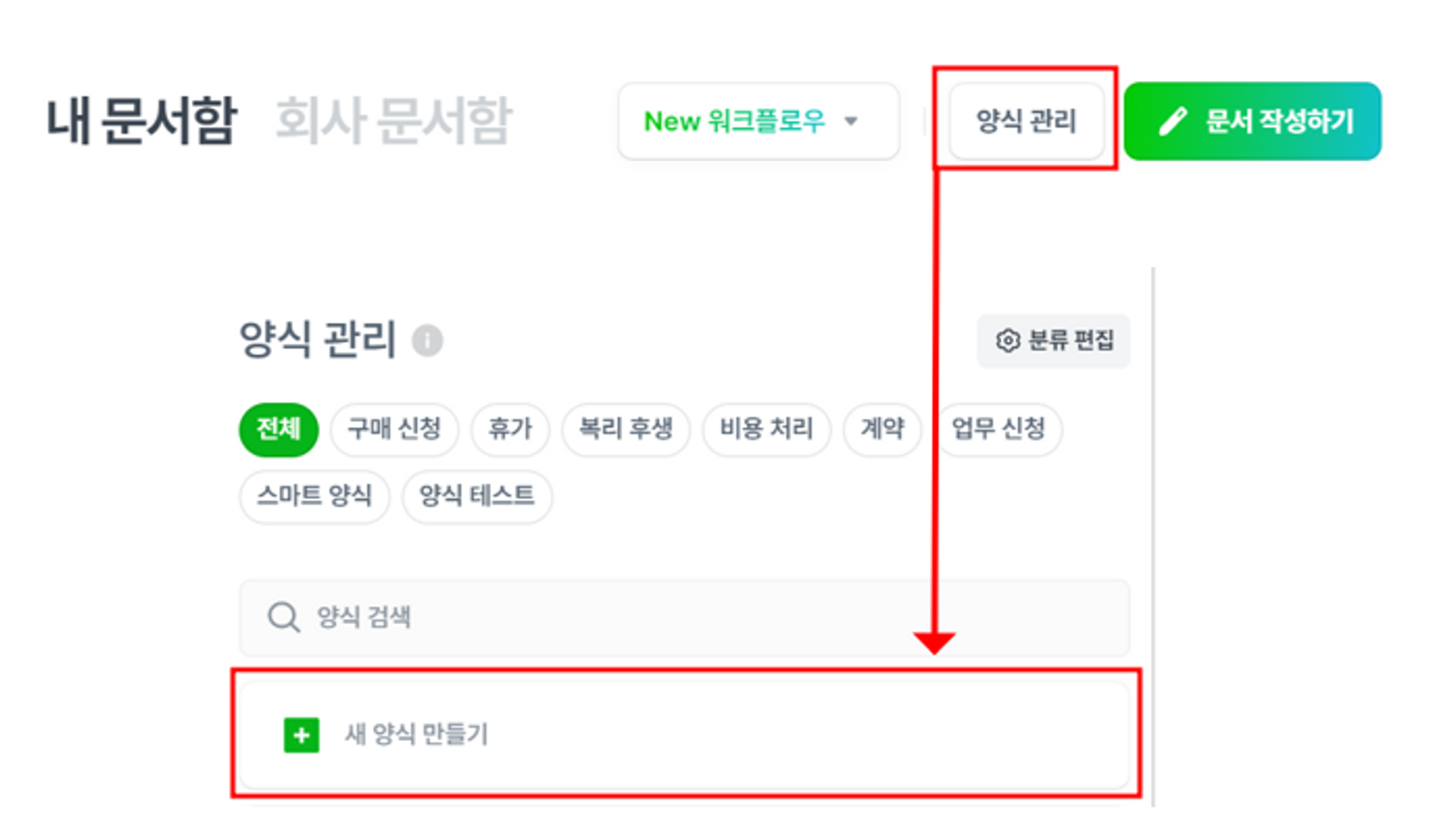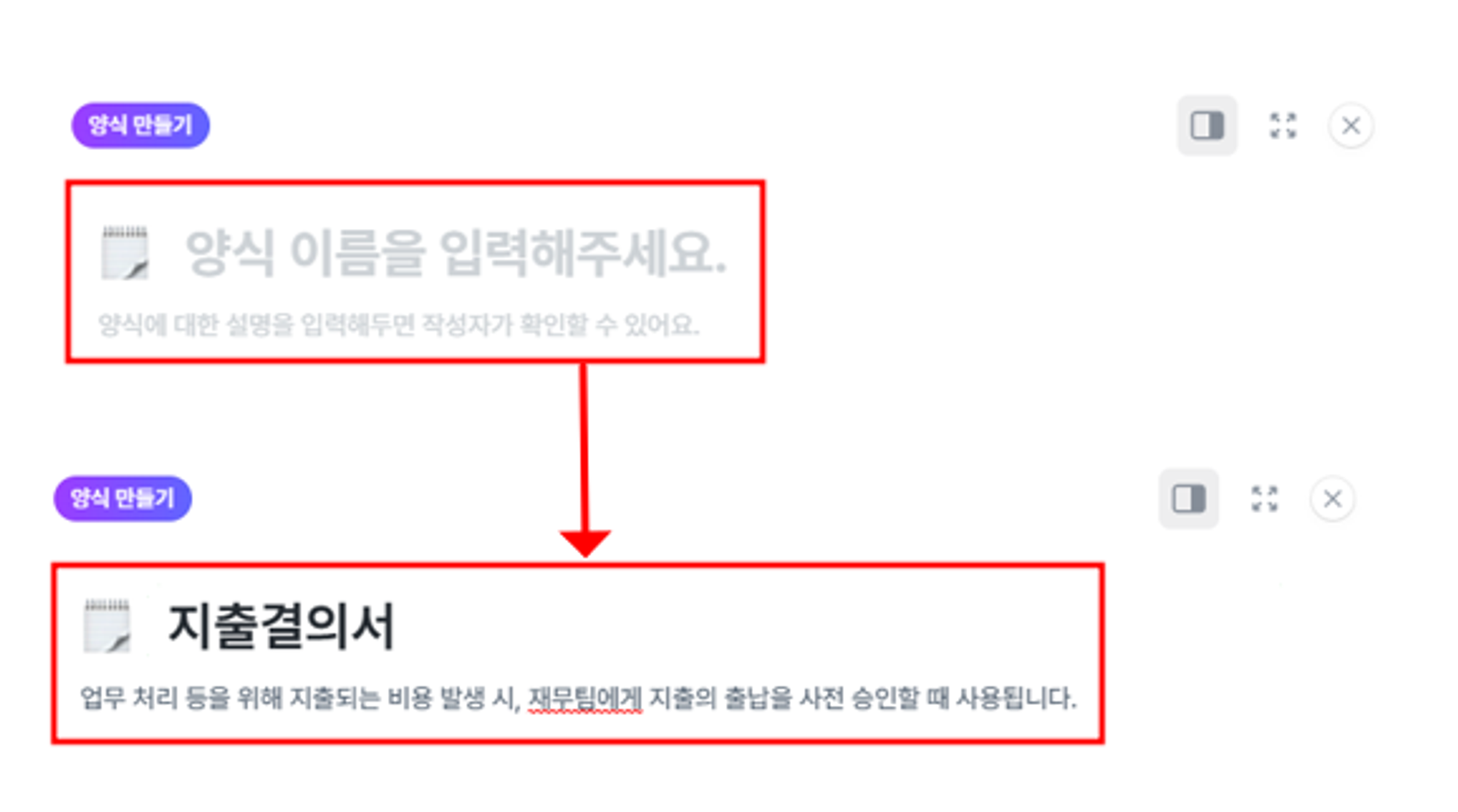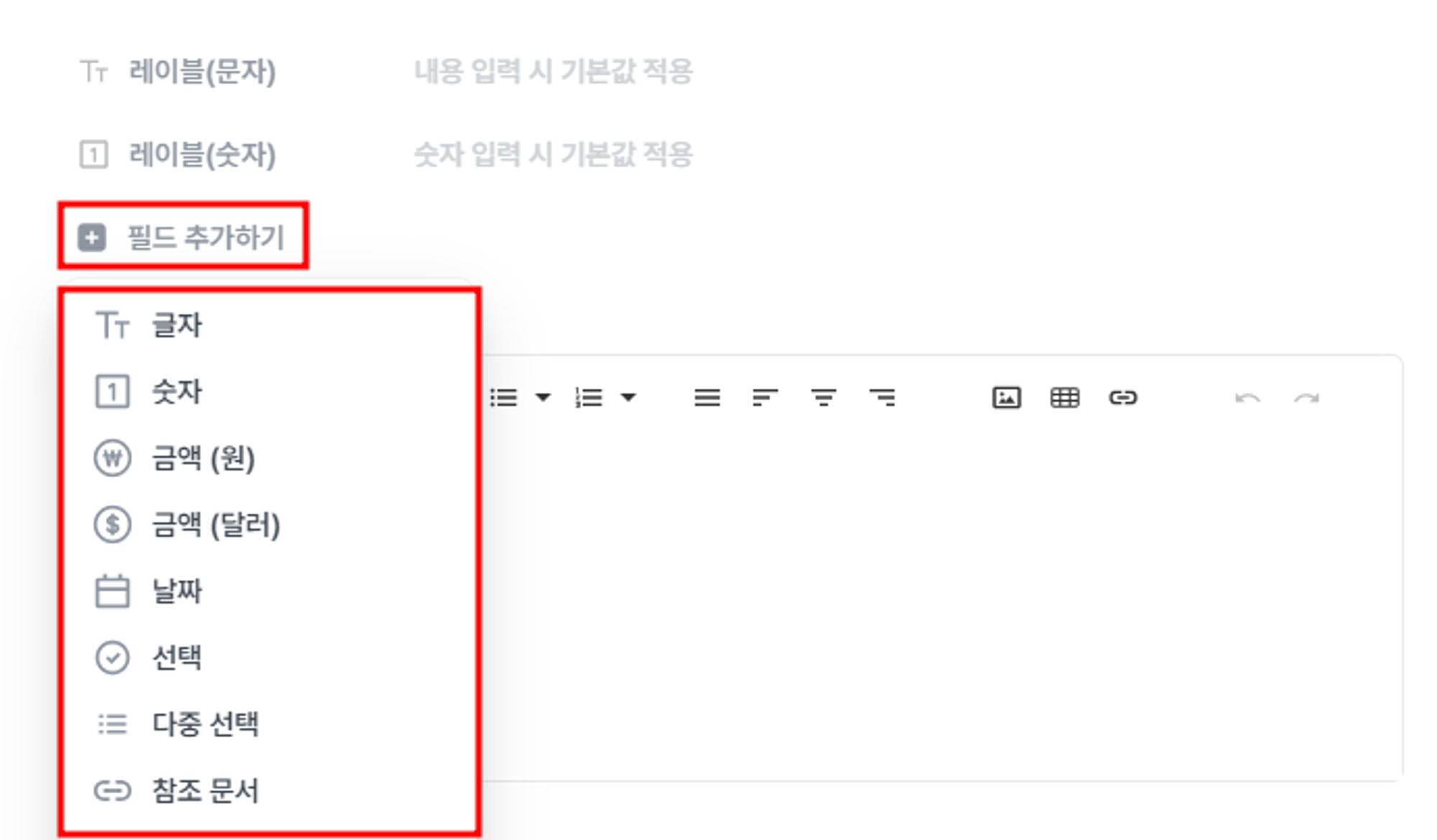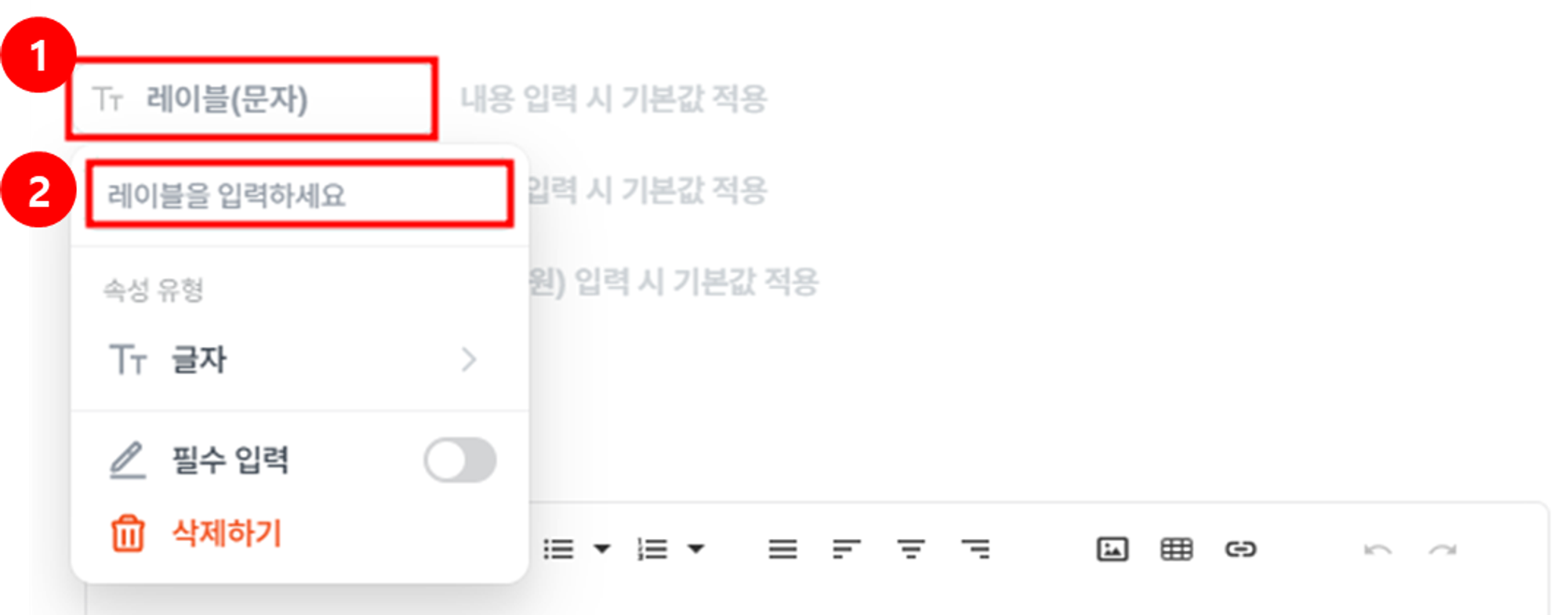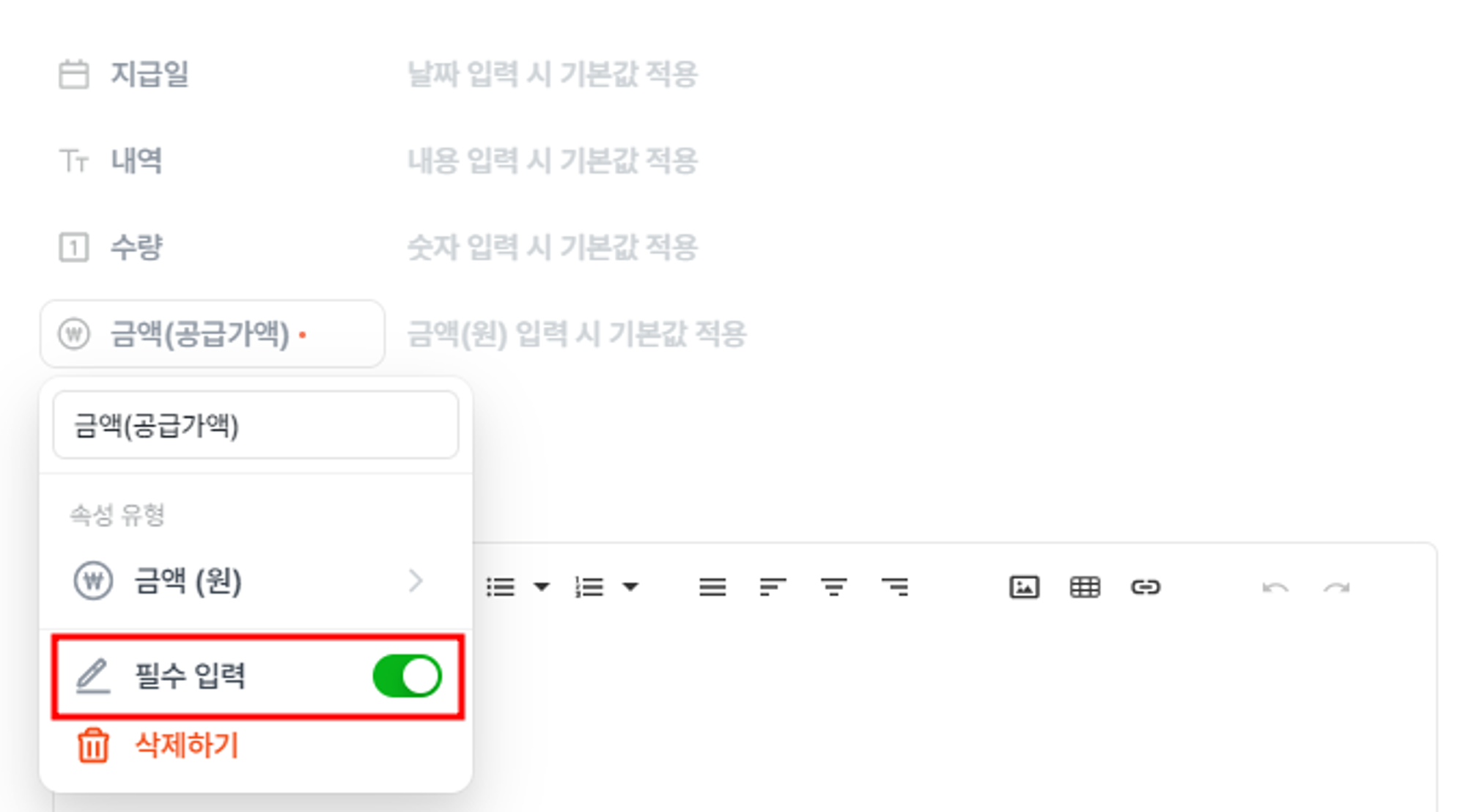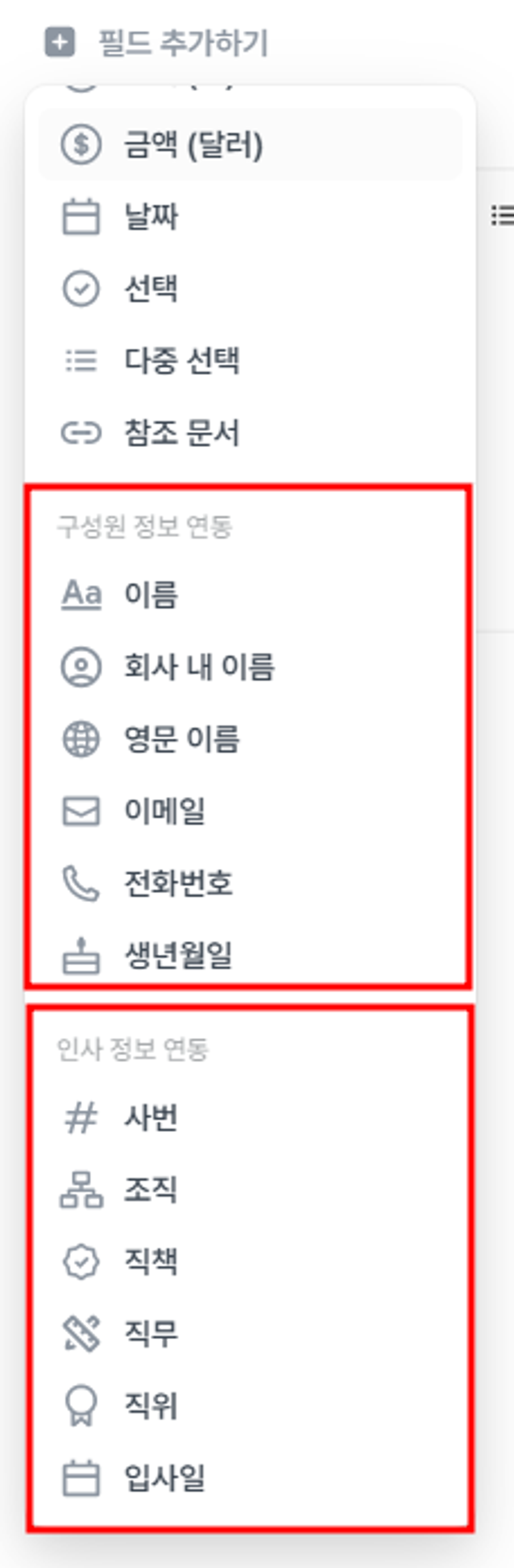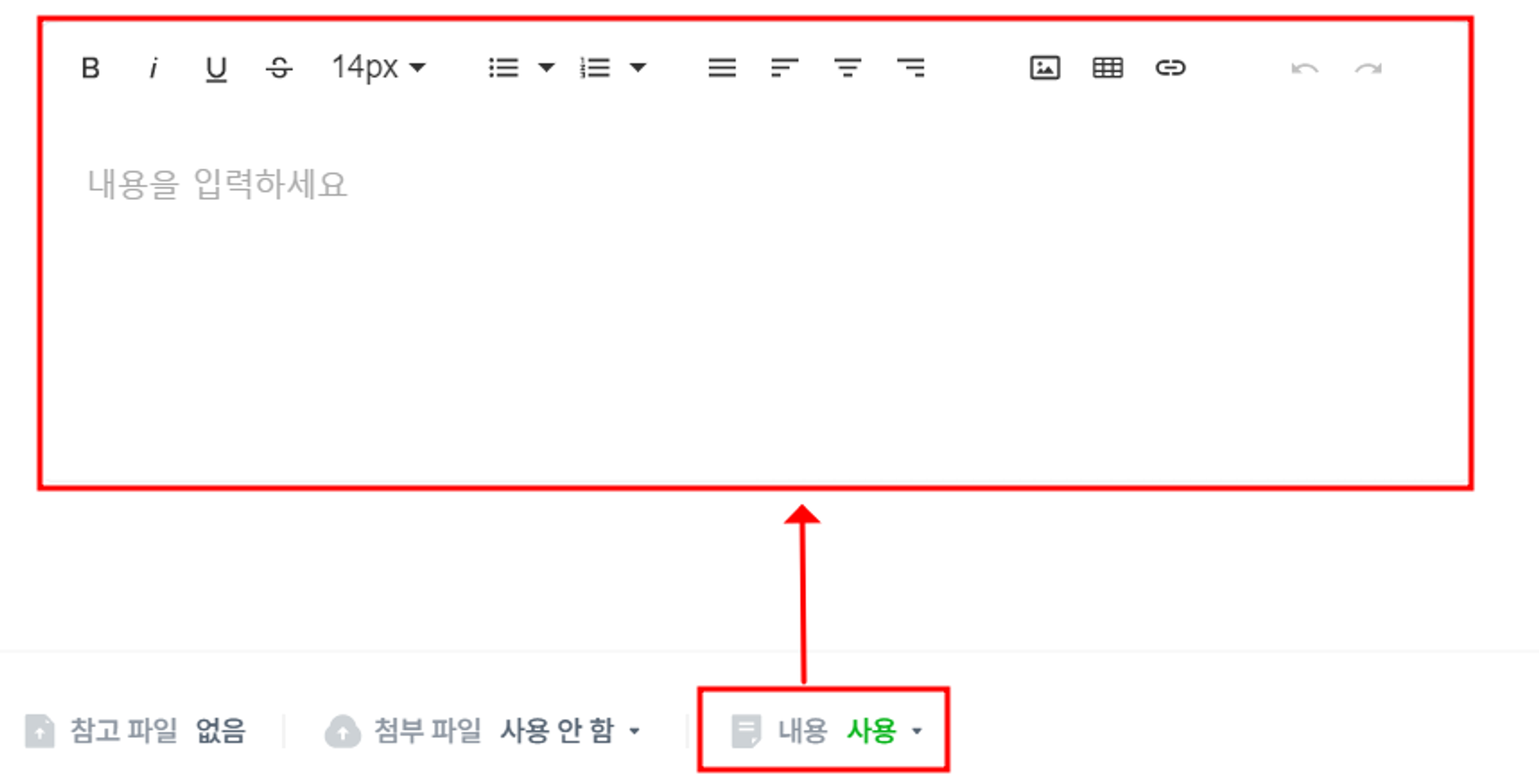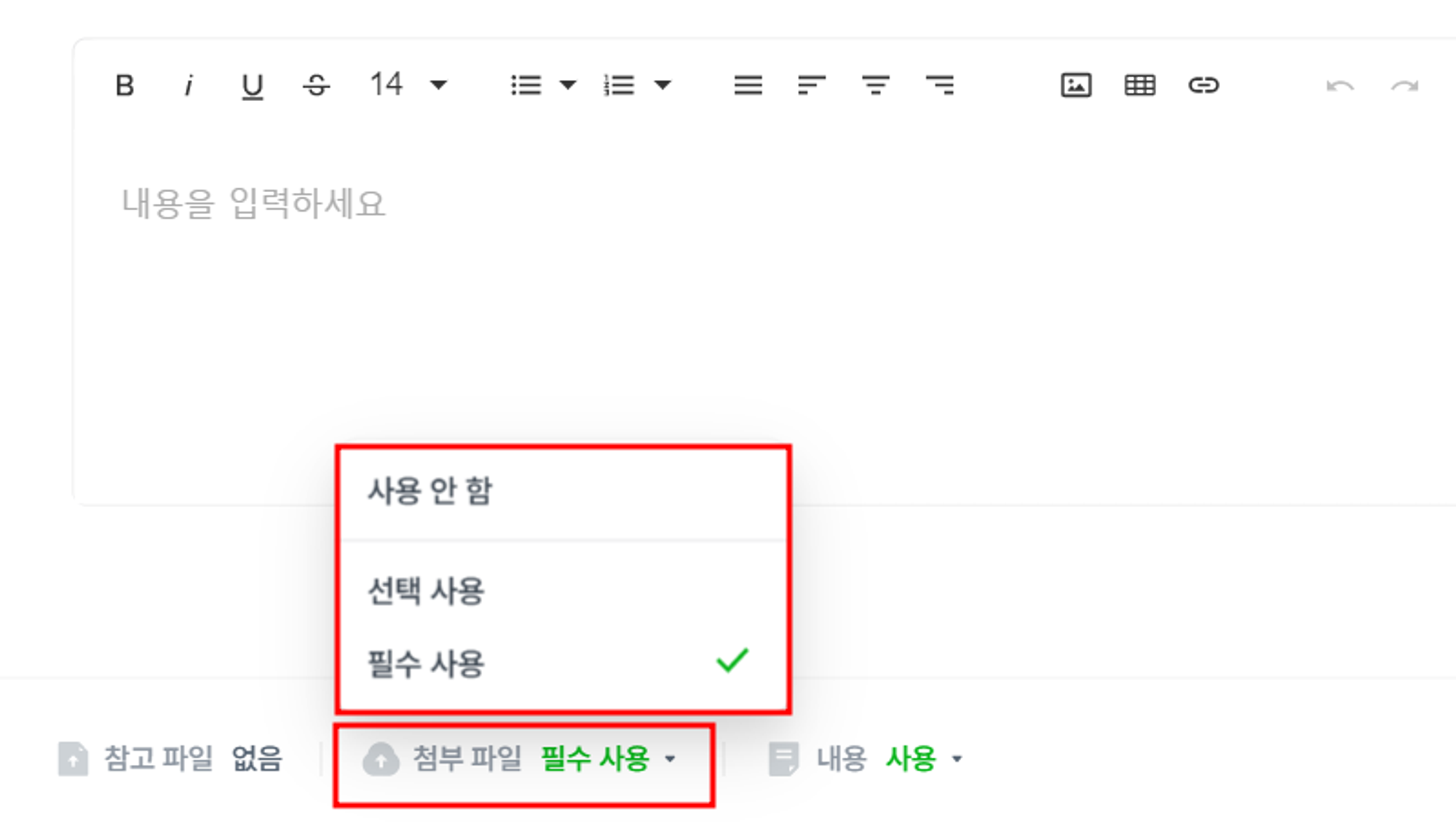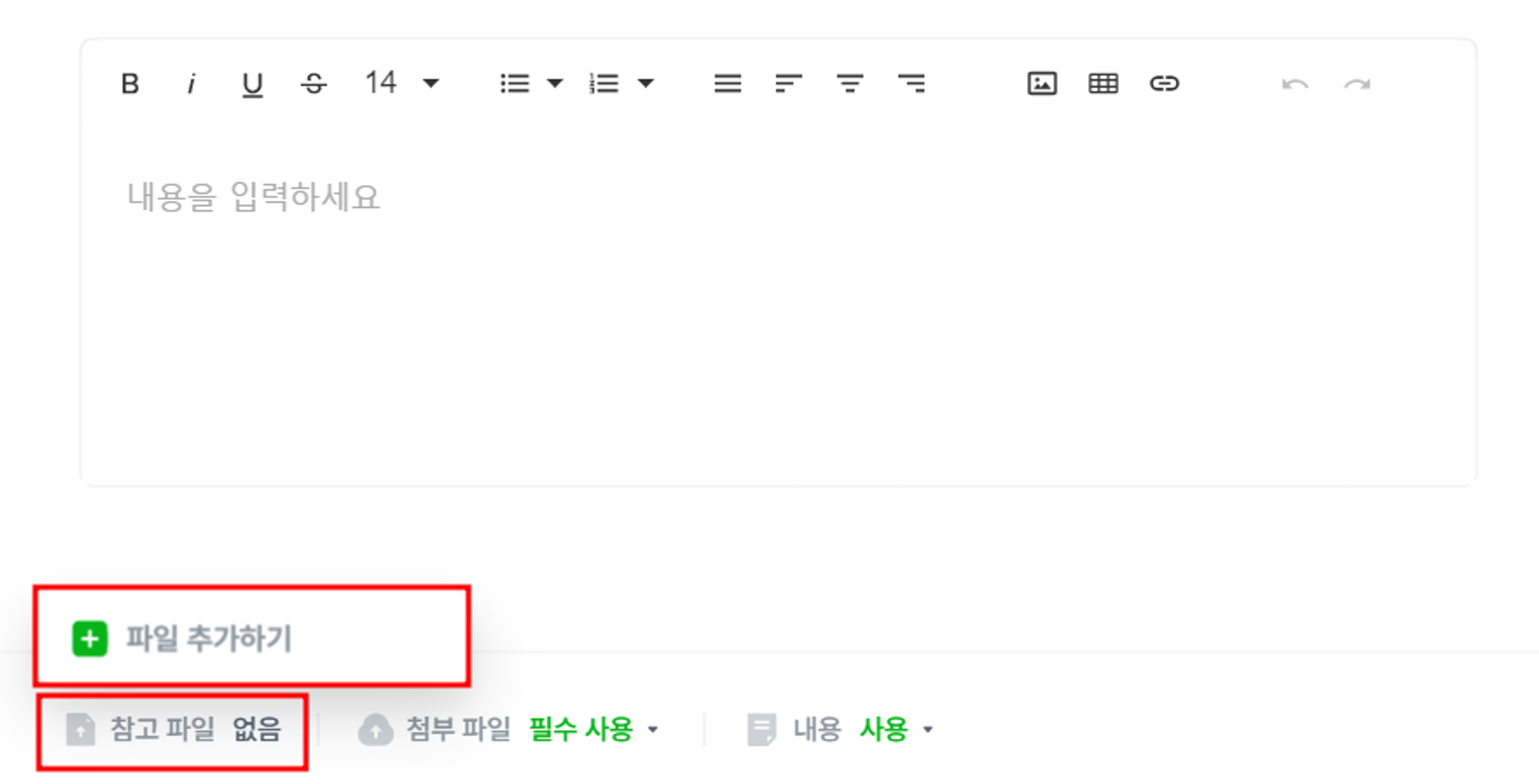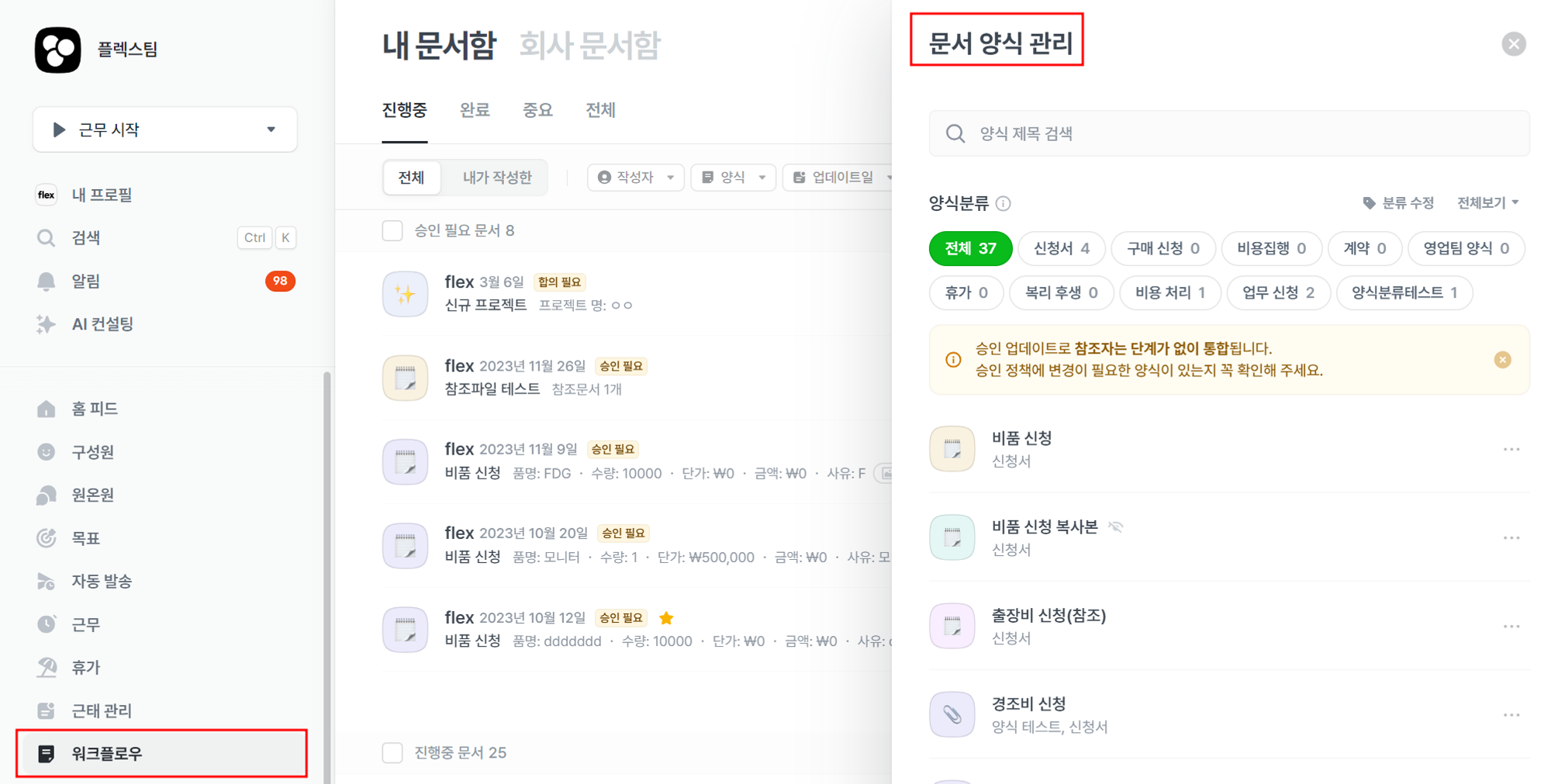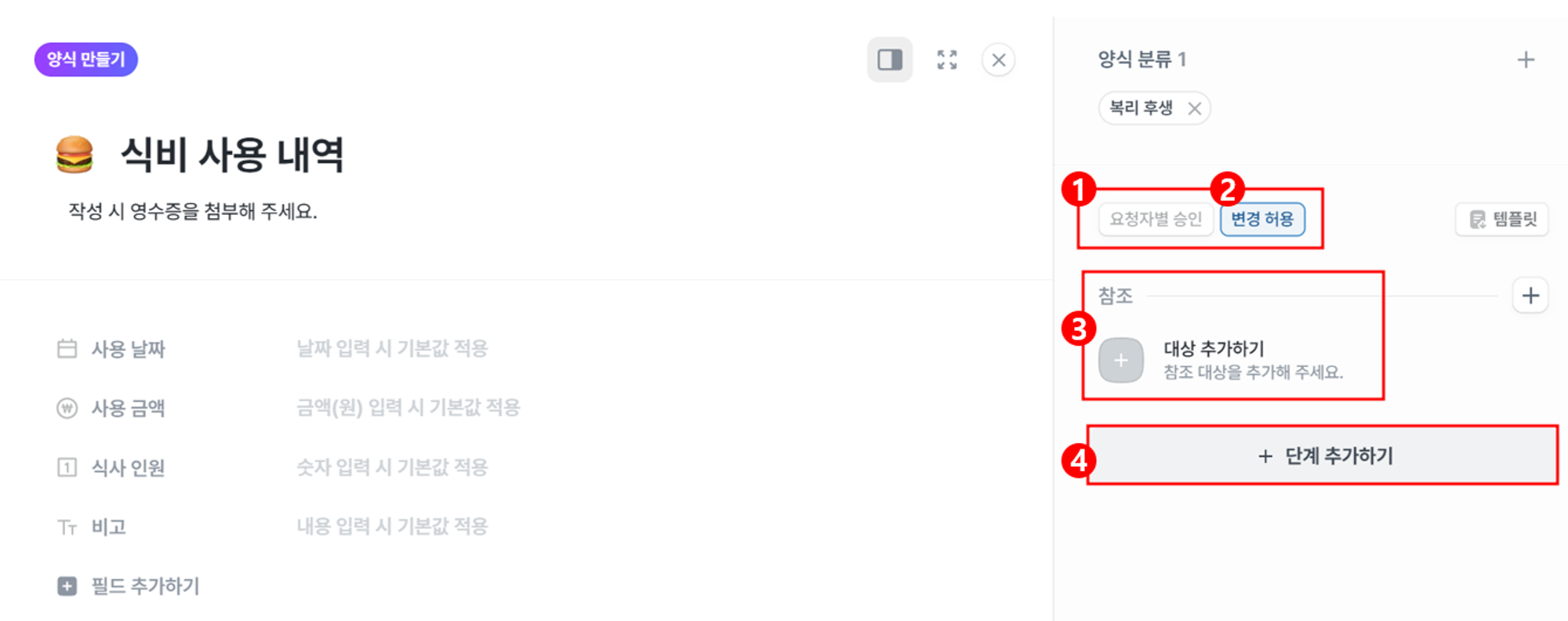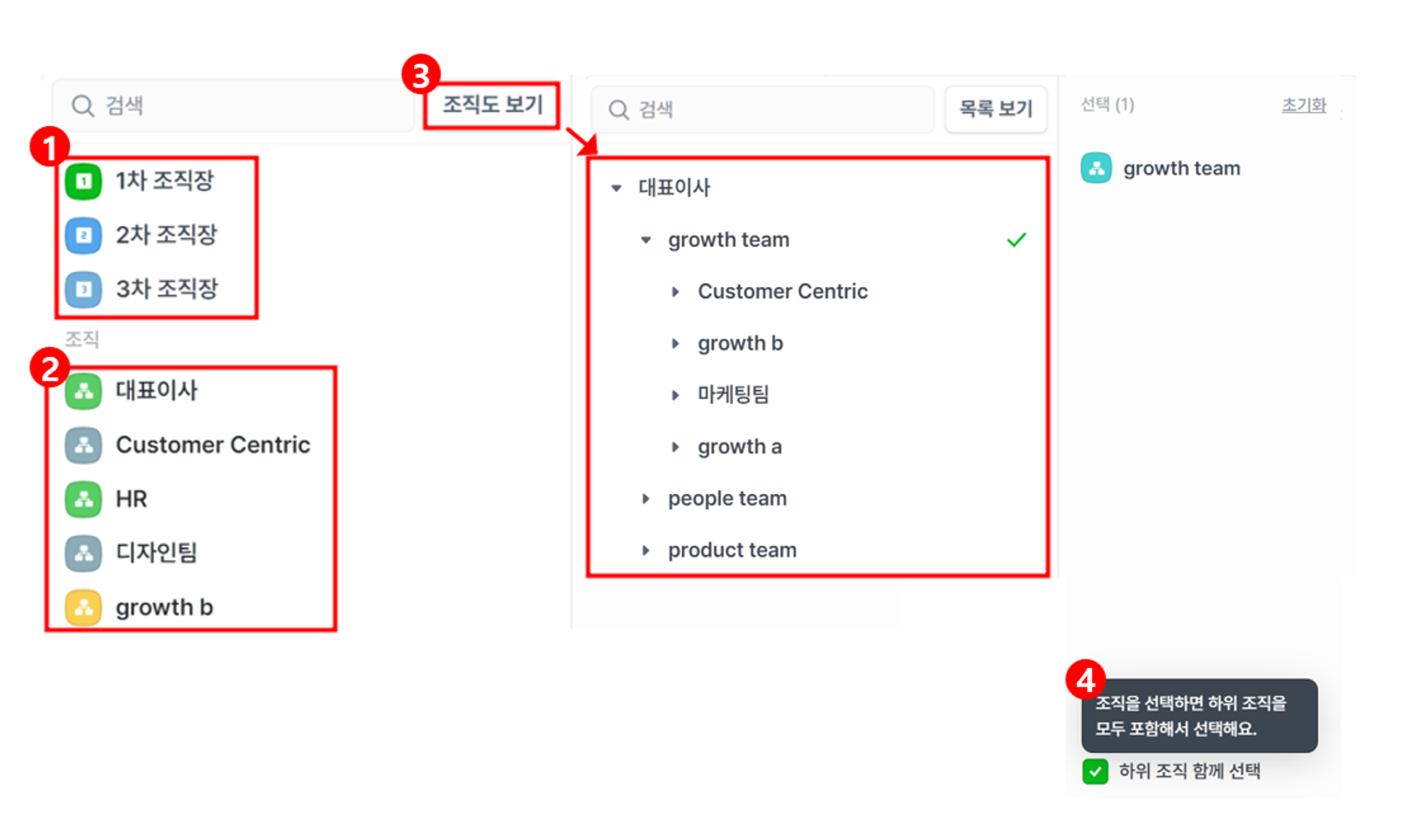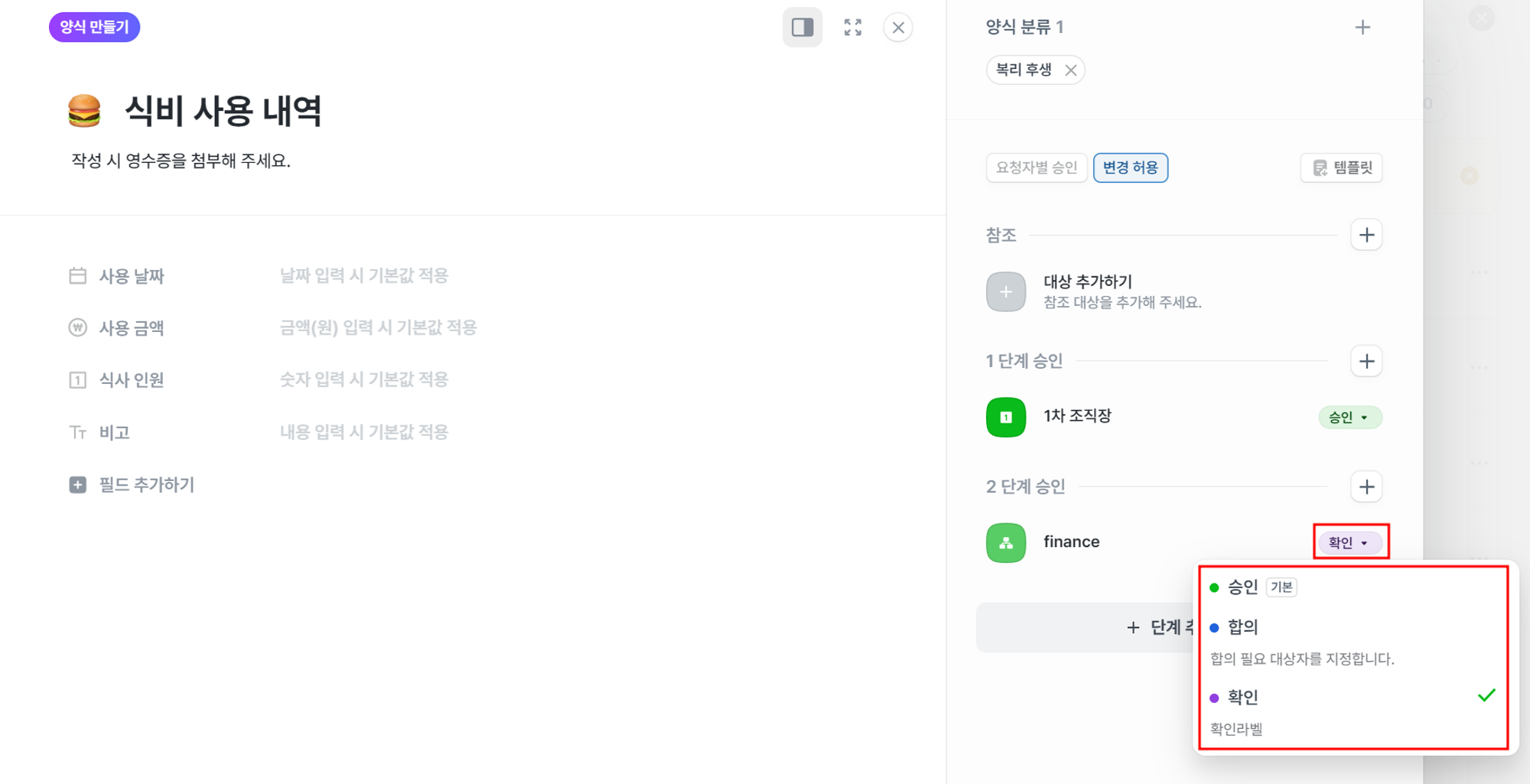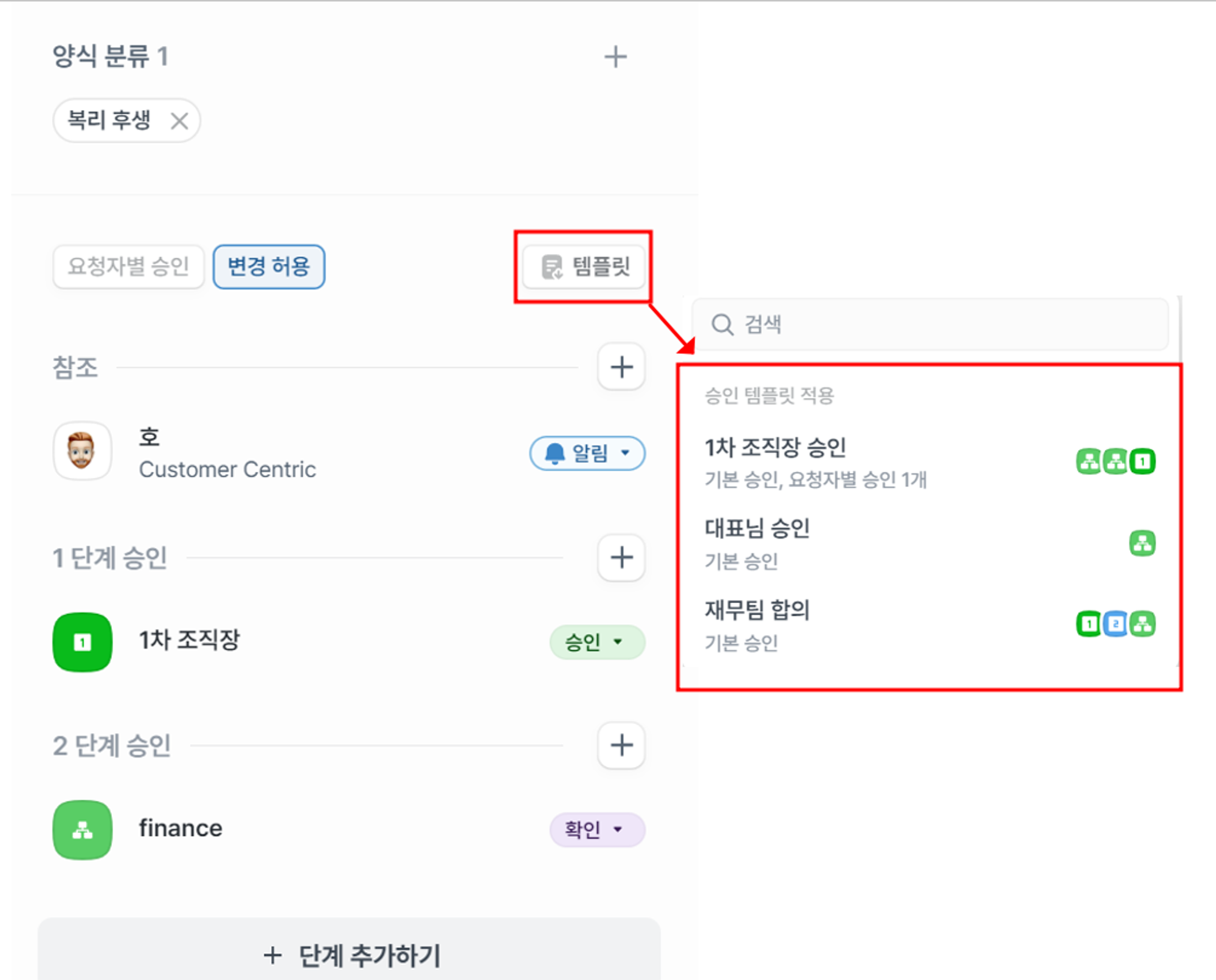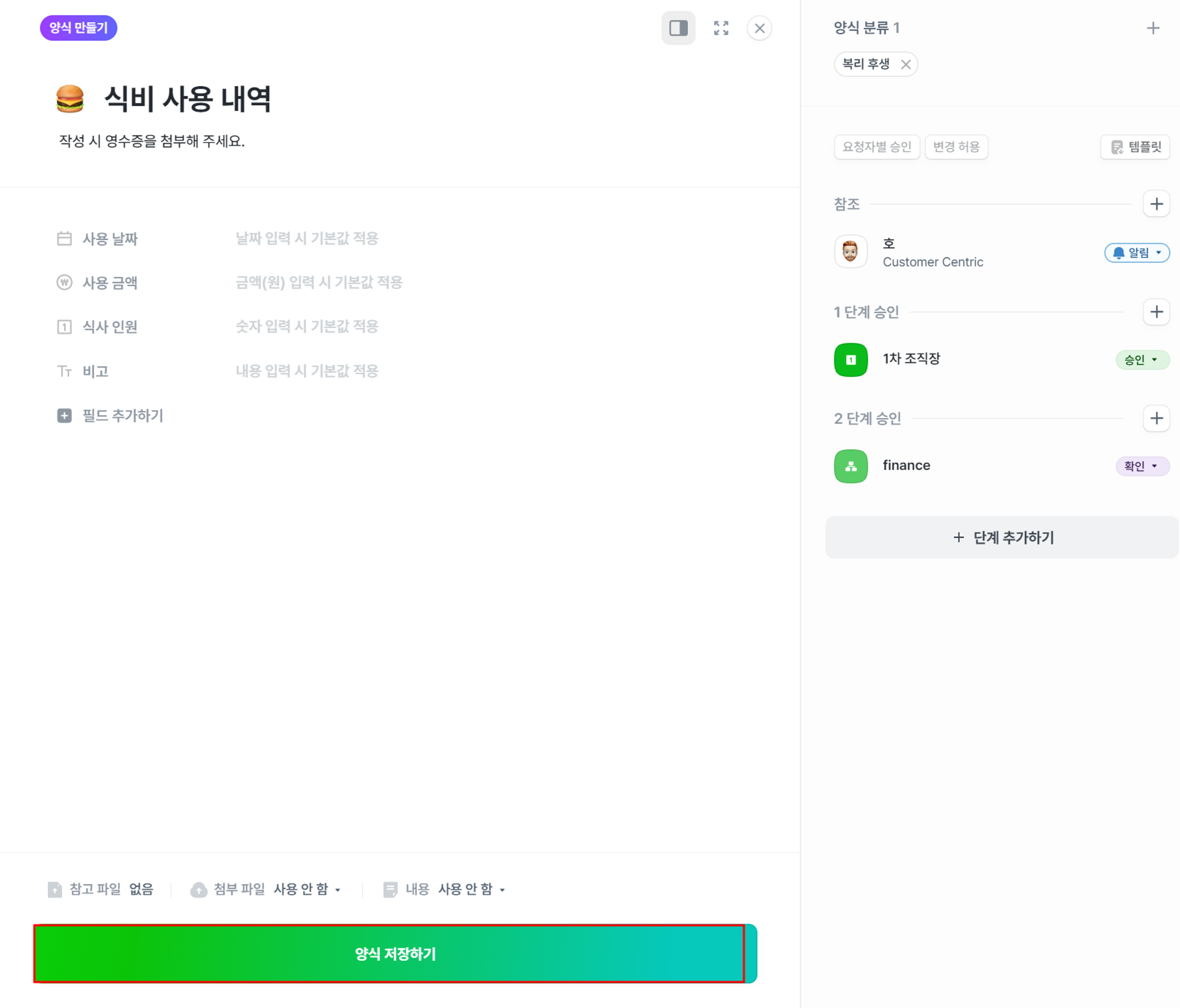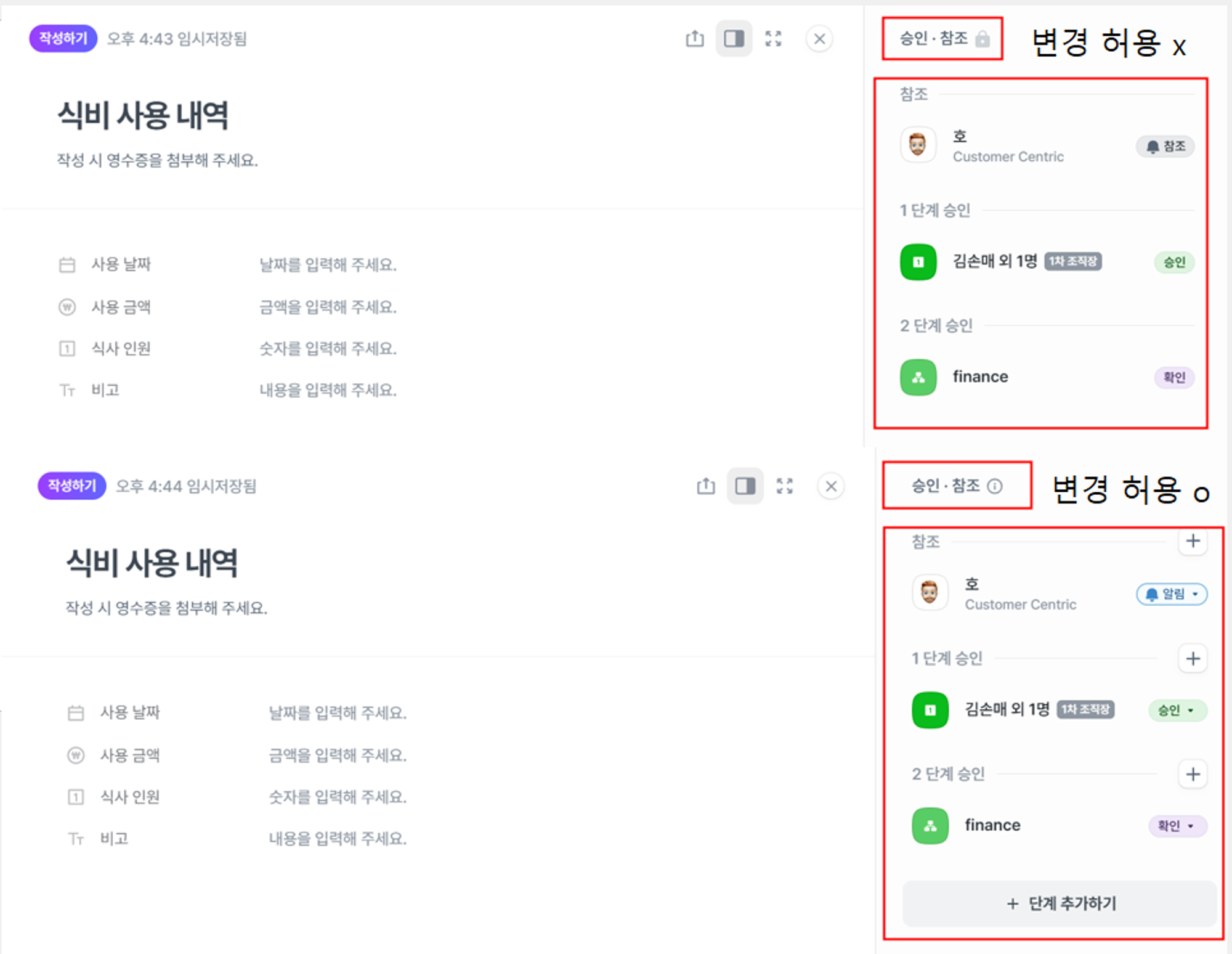우리 회사 운영에 맞는 워크플로우 양식을 추가하고 관리할 수 있어요.
양식별로 승인·참조 결재선을 설정할 수 있습니다.
필수 권한 : 설정 - 권한설정 - 기능별 권한 중 [전체 양식 관리] 권한을 가지고 있는 관리자만 새로운 양식을 추가할 수 있어요.
새 양식 만들기
•
좌측 메뉴 [워크플로우] → 우측 상단 [양식관리] 클릭, [새 양식 만들기]를 클릭해주세요.
•
양식 이름 입력, 양식에 대한 설명이 필요하다면 설명란 클릭, 양식에 대한 설명을 입력 해주세요.
•
[필드 추가하기] 클릭, flex에서 기본적으로 제공하는 문서 작성 필드를 추가할 수 있어요.
•
추가한 필드 클릭, [레이블을 입력하세요]에 필드명을 입력해주세요.
•
[필수 입력] 버튼 클릭, 구성원이 문서 내용을 누락 없이 입력할 수 있도록 설정할 수 있어요.
•
[구성원 정보 연동] & [인사 정보 연동 필드] 추가 시 문서를 작성한 구성원의 정보가 자동으로 입력 되게 설정할 수 있어요.
•
내용입력란은 하단 [내용] 버튼 클릭, ‘사용 안함’ ,’사용’ ‘선택을 통해 활성화할 수 있어요.
팁 : 워크플로우 단축키를 활용해서 문서를 작성해보세요. 일반 동작부터 서식 수정, 표 선택까지 단축키를 활용해서 작성할 수 있어요. 
[워크플로우 단축키]
일반 동작
서식 수정
표 (테이블)
•
하단 [첨부 파일] 버튼 클릭, 파일 필수 옵션 여부를 선택할 수 있어요.
•
[참고 파일] → [파일 추가하기] 버튼 클릭, 문서 작성에 필요한 파일을 따로 첨부 & 공유할 수 있습니다.
양식별 승인 단계 설정
•
[워크플로우] 메뉴 우측 상단 [문서 양식관리] 클릭, 양식 승인 설정을 할 문서 클릭해주세요.
•
양식 우측 화면에서 승인 단계를 설정할 수 있어요.
◦
요청자별 승인 : 요청자(구성원)에 따라 승인 참조를 다르게 설정할 수 있어요. 요청자별 승인 설정 관련 자세한 사항은 우측 링크를 클릭해 확인해주세요.  플렉스 승인 구조 이해하기
플렉스 승인 구조 이해하기
◦
변경 허용 : 요청자(구성원)가 승인 단계를 변경할 수 있게 허용할지를 선택할 수 있어요. 편집을 제한 하고자 한다면, 반드시 [변경 허용] 옵션을 꺼주세요
◦
참조 대상 추가하기 : 양식 별 참조 대상을 추가할 수 있어요. 참조 대상은 이메일 참조와 같이 문서를 공유 받는 성격이 커요.
참조 대상 추가 관련 자세한 사항은 우측 링크를 클릭해 확인해주세요.  플렉스 승인 구조 이해하기
플렉스 승인 구조 이해하기
◦
+ 단계 추가하기 : 단계 추가하기를 통해 단계별로 승인 대상자를 추가할 수 있어요.
•
[+ 단계 추가하기] 클릭 → 단계별 대상자를 추가하면 아래 이미지와 같이 조직장, 조직 또는 개별 구성원을 승인 대상으로 추가할 수 있어요.
1.
n차 조직장 : 요청자(기안자)의 n차 조직장을 의미해요. 요청자가 소속되어있는 주조직을 기준으로 요청자별 1차, 2차, 3차 조직장이 달라져요.
•
예시로, 마케팅 팀에 소속되어있는 구성원 A의 1차 조직장은 마케팅팀 조직장이며 2차 조직장은 growth team 조직장이에요.
2.
조직 : [설정] → [인사정보] → [조직 추가]에서 가장 먼저 추가한 상위 5개 조직을 먼저 노출해요. 그 외 조직을 승인 대상으로 추가하고 싶다면 [조직도 보기]를 통해 확인해주세요.
3.
조직도 보기 : 회사의 모든 조직을 펼쳐 확인할 수 있어요, 하단 [하위 조직 함께 선택] 체크박스 활성 화 시 growth team 모든 하위 조직을 승인 대상자로 포함한다는 뜻이에요.
•
조직을 승인 대상자로 설정한 경우, 조직 구성원 중 한 명이 승인하면 승인이 최종 처리 돼요.
•
대상자 추가 후, 승인 단계별 라벨을 변경 할 수 있어요. 아래 예시와 같이 식비 사용 내역 기안을 올릴 경우, 1차 조직장의 1차 승인 후 재무팀의 승인이 아닌 [확인]으로 승인 라벨을 변경할 수 있어요.
◦
•
양식 별로 위와 같이 승인 단계와 참조대상을 추가할 수 있지만 우측 상단 [템플릿] 버튼 클릭,
승인 템플릿 관리에서 설정한 승인 템플릿을 불러와 적용할 수 있어요.
•
결재선 설정까지 마쳤다면, 하단 [양식 저장하기] 버튼 클릭, 만든 양식을 저장해주세요.
승인 단계 [변경 허용] 옵션 활성화 여부에 따라 구성원이 문서 작성 시 아래와 같은 차이점을 보여요.
FAQ
1차 조직장, 2차 조직장, 3차 조직장은 어떻게 설정하는 건가요?
승인, 참조 대상자에게는 어떻게 알림이 발송되나요?
[자동 진행] 기능은 언제 사용하나요?
기존에 사용하던 양식을 추가할 수 있나요?
요청자별 승인 설정을 한 조직이나 구성원이 기본 결재선과 다른 결재선을 이용중이라는 것을 알 수 있나요?
양식 복사가 가능한가요?
구성원이 결재선을 편집한 경우 그 기록은 어디서 확인하나요?
승인 라벨을 합의나 협조 등으로 변경 한 경우, 합의 및 협조자에게 어떻게 노출되나요?